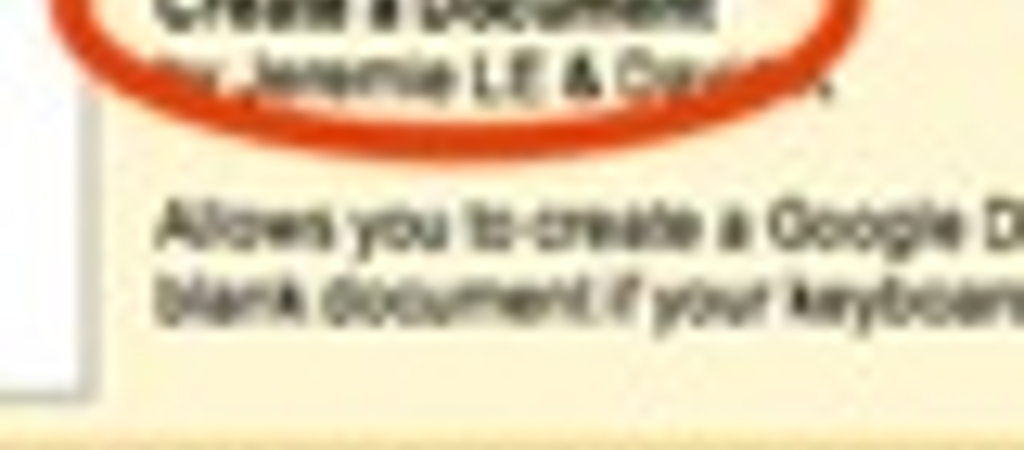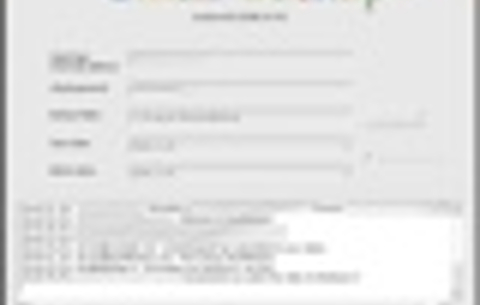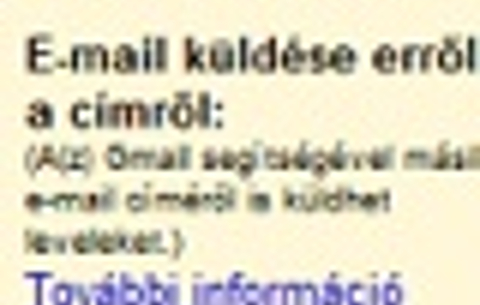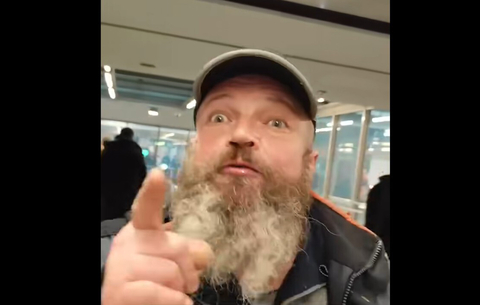Az új szolgáltatással elfelejthetjük a copy/paste műveleteket, mindezt elvégzi...
Az új szolgáltatással elfelejthetjük a copy/paste műveleteket, mindezt elvégzi helyettünk a kiegészítő. Automatikusan sajnos nem jelenik meg a Gmail levelek olvasásakor a „Create a document” lehetőség, ezt nekünk kell bekapcsolni. Ráadásul aki magyar nyelven használja a Google szolgáltatásait, annak előbb át kell váltania angolra, mert csak akkor tudja elérni a Labs kiegészítőket. Akinek viszont angol nyelvű a Gmailje, annak csak útmutatónk 3-6. lépésére van szüksége
1. lépés
A Gmail ablak felső sorában válasszuk ki a Beállítások pontot
2. lépés
Az Általános lapon, legfelül találjuk a „Gmail megjelenési nyelve” mezőt, ezt állítsuk át „English(US)”-re, és az oldal alján kattintsunk a „Változtatások mentése” gombra. Ekkor visszakerülünk a Gmail kezdő oldalára, ami már angolul fog megjelenni.
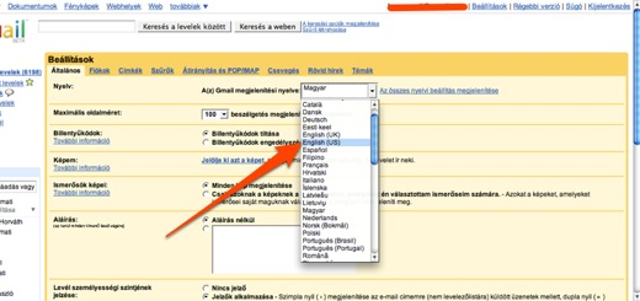
3. lépés
A Gmail ablak felső sorában válasszuk a Settings pontot.
4. lépés
Kattintsunk a Labs fülre, hogy elérjük a telepíthető kiegészítőket.
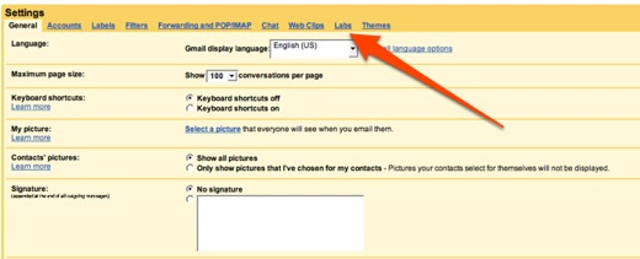
5. lépés
A sok kiegészítő között, már a lista vége felé találjuk a „Create a Document” lehetőséget. A bekapcsolásához kattintsunk az „Enable”-ra, majd a lap alján a „Save Changes”-re.
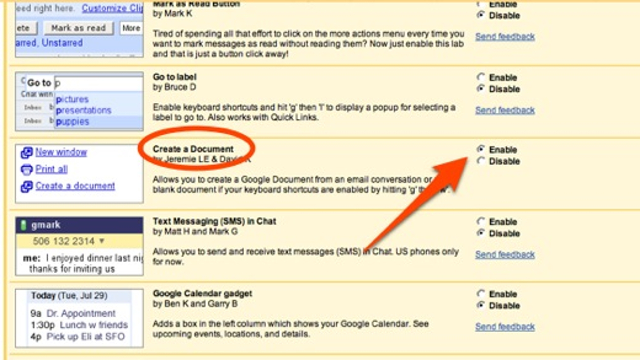
6. lépés
Ekkor visszakerülünk a Gmail kezdőoldalára. Ha most megnyitunk egy levelet, akkor a jobb oldalon megjelenik egy „Create a document” lehetőség is. Erre kattintva a levél törzsének szövegéből egy új dokumentum keletkezik a Google Docs-ban. A dokumentum címe a levél tárgysorának tartalma lesz.
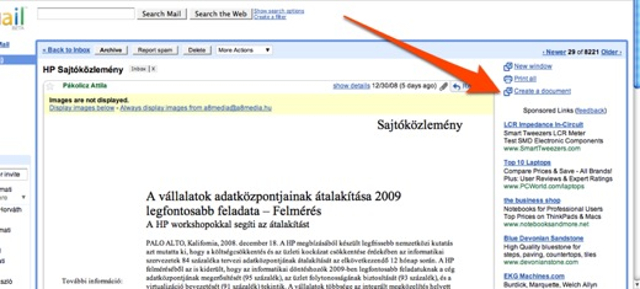
7. lépés
Ha eredetileg magyar nyelven használtuk a Gmail-t és továbbra is így szeretnénk, akkor ezt még vissza kell állítani. Ehhez a Setting/General lapon állítsuk át a nyelvet magyarra, és mentsük el a változtatást.
8. lépés
A korábban bekapcsolt kiegészítő megmarad, és újból magyarul jelenik meg a Gmail. A megnyitott leveleknél már a „Dokumentum létrehozása” linkre kattintva tudjuk áttenni a Docs-ba a szöveget.

 Ajándékozz éves hvg360 előfizetést!
Ajándékozz éves hvg360 előfizetést!